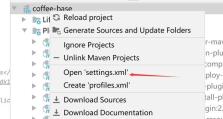使用优盘重装Win10系统教程(教你详细步骤轻松搞定)
在日常使用计算机的过程中,我们难免会遇到系统出现故障或性能下降的情况。这时候,重装操作系统是一种常见的解决方法之一。而利用优盘进行重装则成为了一个方便快捷的选择。本文将为大家详细介绍如何使用优盘重装Win10系统的步骤及注意事项。

一:准备工作
你需要一个容量大于16GB的U盘,并确保其中无重要数据,因为U盘将会被格式化;同时,你还需要一台正常运行的计算机,用来下载Win10系统镜像文件。
二:下载Win10系统镜像文件
打开浏览器,访问微软官方网站或其他可信赖的下载站点,搜索并下载适用于你计算机的Win10系统镜像文件。请注意选择与你原来系统版本相同的镜像文件。

三:制作引导优盘
将U盘连接到计算机上,然后使用专业制作引导U盘的工具,如Rufus等,将下载好的Win10系统镜像文件写入U盘中,生成引导优盘。
四:备份重要文件
在进行系统重装之前,建议你备份重要文件,因为系统重装会清除所有数据。将重要文件复制到外部存储设备或云存储中,确保数据的安全。
五:设置电脑启动方式
重启计算机,并进入BIOS设置界面。根据你的计算机品牌和型号,按相应的按键进入BIOS设置界面。在设置界面中,将启动方式设置为从U盘启动。

六:插入引导优盘
将制作好的引导优盘插入电脑的USB接口,并保存退出BIOS设置。电脑将会自动从U盘启动。
七:选择系统语言和区域设置
在开始安装界面中,选择你希望安装的系统语言和区域设置。点击“下一步”继续。
八:点击“安装现在”
在安装界面中,点击“安装现在”开始安装Win10系统。
九:接受许可协议
阅读微软的许可协议,如果你同意协议内容,请点击“我接受许可条款”继续安装。
十:选择安装类型
在安装类型界面中,选择“自定义:仅安装Windows(高级)”选项,这样你可以自由选择系统安装的目标分区。
十一:选择系统分区
在系统分区界面中,选择你想要安装Win10系统的目标分区,并点击“下一步”继续安装。
十二:系统安装中
系统将开始安装过程,这个过程可能需要一段时间,请耐心等待。
十三:设置个人喜好
在设置个人喜好界面中,根据你的喜好选择系统主题、账户名称等信息。点击“下一步”继续。
十四:等待系统配置
系统安装完成后,会进行一些配置工作,请耐心等待系统完成配置。
十五:完成设置
在完成设置界面中,点击“使用快速设置”或“使用自定义设置”根据个人需求进行系统设置。至此,优盘重装Win10系统的步骤已经全部完成。
通过本文的指导,我们学习了如何使用优盘重装Win10系统。这种方法不仅简单方便,而且能够解决许多系统故障和性能问题。希望本文能够帮助到你,顺利重装Win10系统。请记得在重装前备份重要数据,并谨慎操作。